In SSL/TLS steht SSL für Secure Socket Layer, während TLS für Transfer Layer Security steht. SSL/TLS ist ein beliebtes kryptografisches Protokoll, das eine sichere Verbindung zwischen Servern und Geräten herstellt, indem es Daten über das HTTPS-Protokoll verschlüsselt. Es ist ein Authentifizierungsprotokoll, das in Webservern und Browsern weit verbreitet ist und eine sichere Schicht über unsicherem HTTP für den sicheren Datenaustausch zwischen ihnen erstellt. Für SSL/TLS benötigen wir eine gültige Zertifizierungsstelle (CA) und in diesem Artikel verwenden wir die kostenlose Zertifizierungsstelle Let’s Encrypt.
Certbot ist ein Open-Source-Softwaretool zum Integrieren und Verwalten von Let’s Encrypt-Zertifikaten im Internet, um ein sicheres HTTPS-Protokoll zu ermöglichen. Es verwaltet automatisch das Let’s Encrypt-Zertifikat für Sie. Dazu benötigen Sie eine gültige Domain, auf die Ihre Server-IP-Adresse zeigt, und Nginx mit vorkonfiguriertem Serverblock.
In diesem Artikel zeige ich Ihnen, wie Sie Let’s Encrypt-Zertifikate in Ubuntu 20.04 mit Certbot installieren. Zu Demonstrationszwecken werde ich den Nginx-Webserver verwenden.
Voraussetzungen
- Ihr Domainname sollte einer öffentlichen IP zugeordnet werden
- Webserver (nginx, apache oder andere) für die SSL-Beendigung.
- Port 80 sollte für die Öffentlichkeit freigegeben werden.
Certbot installieren
Führen Sie zum Installieren des Certbot- und Nginx-Plugins den folgenden Befehl aus. Stellen Sie vor der Installation von Certbot sicher, dass Sie die Paketinformationen aktualisieren.
$ sudo apt update
$ sudo apt install certbot python3-certbot-nginx
Stellen Sie sicher, dass Ihre Nginx-Konfiguration ordnungsgemäß funktioniert und der Domänenname in der Konfiguration enthalten ist.
Let’s Encrypt-Zertifikat mit Certbot erhalten
Wir können ein SSL-Zertifikat auf verschiedene Arten erhalten, indem wir ein anderes von Certbot bereitgestelltes Plugin verwenden. Um das Zertifikat zu erhalten, verwenden wir den Befehl certbot zusammen mit dem zuvor installierten Nginx-Plugin. Das Nginx-Plugin verwaltet die automatische Konfiguration und lädt die Nginx-Konfiguration bei Bedarf neu. Dazu müssen Sie den folgenden Befehl ausführen.
$ sudo certbot --nginx
Nach Ausführung des obigen Befehls bietet Certbot die Option zur Auswahl der Domäne, für die das Zertifikat für die ausgewählte Domäne angefordert wird. In diesem Szenario ist die Subdomain, für die wir das Zertifikat anfordern, Option 2.
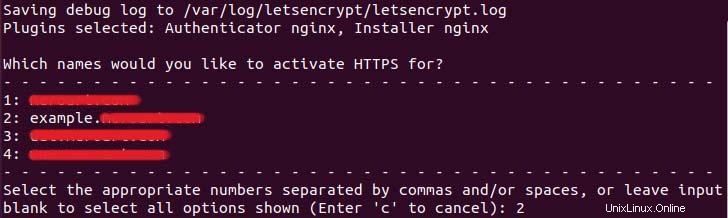
Ausgabe nach Ausführung des Certbot-Befehls.
Jetzt führt der Certbot einige Aufgaben aus und fragt erneut, ob Sie den HTTP-Verkehr auf HTTPS umleiten möchten. Wählen Sie die gewünschte Anzahl an Auswahlmöglichkeiten und drücken Sie die Eingabetaste.
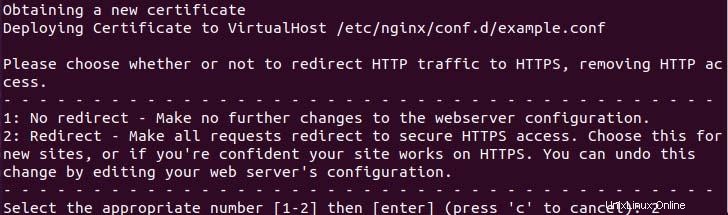
Umleitungskonfiguration verwalten.
Nachdem die Umleitungskonfiguration konfiguriert ist, beginnt Certbot mit der endgültigen Einrichtung und gibt die folgenden wichtigen Hinweise und Erfolgsmeldungen aus.
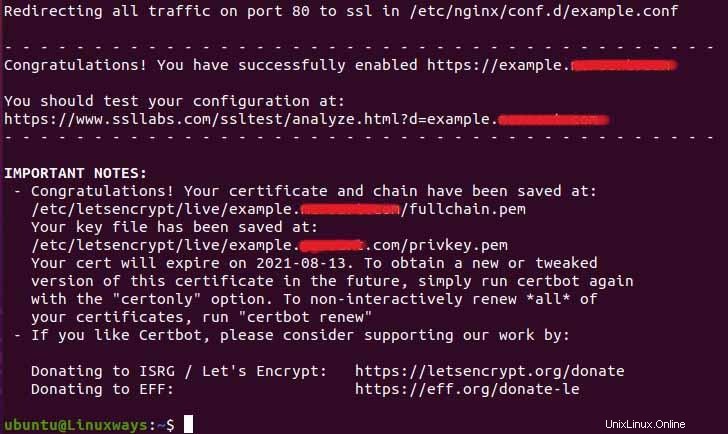
Ausgabe nach Erhalt eines SSL-Zertifikats.
Wenn Sie jetzt auf die URL klicken, erhalten Sie das Schlosssymbol vor Ihrer URL, wenn Sie darauf klicken, es wird "Verbindung ist sicher" angezeigt, genau wie die unten angegebene Ausgabe.
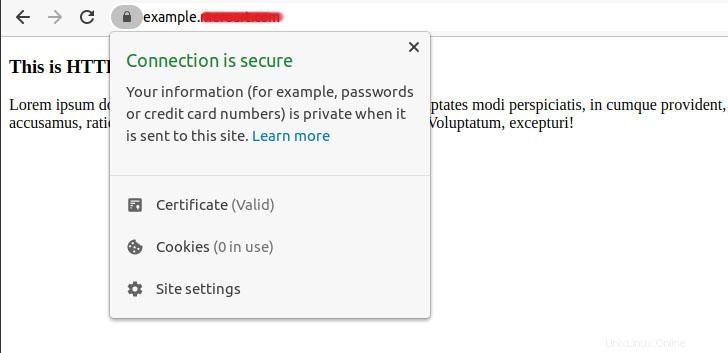
Wenn Sie weitere Informationen zum Zertifikat wünschen, klicken Sie auf das Zertifikat. Sie erhalten das folgende Ergebnis, das CA-Details wie ausgestellt von, Ausstellungsdatum, Ablaufdatum usw. anzeigt.
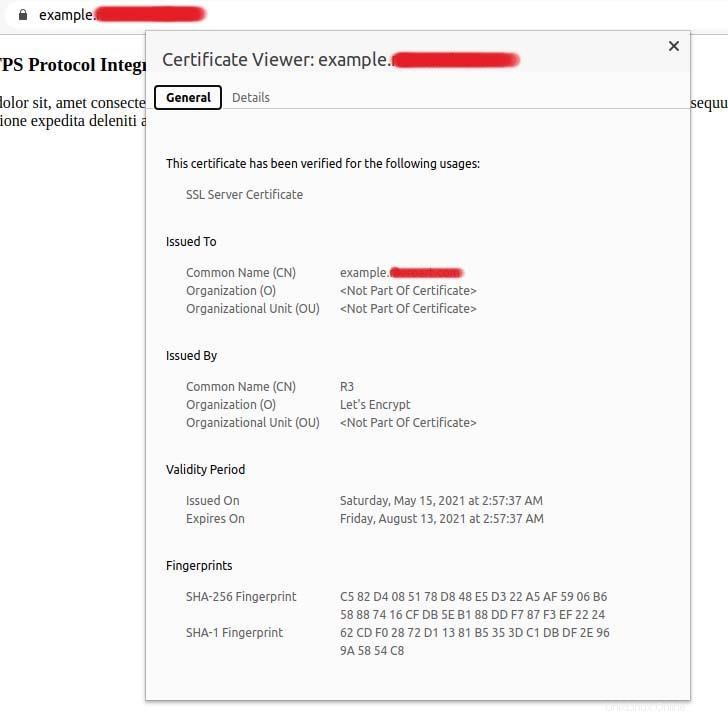
Erneuern Sie das SSL-Zertifikat
Die tatsächliche Gültigkeitsdauer des Zertifikats beträgt drei Monate, sodass Sie Ihr Zertifikat nach Ablauf der Gültigkeitsdauer erneuern müssen. Der Befehl Certbot bietet Ihnen eine einfache Methode zur Erneuerung von Zertifikaten.
Sie können zuerst nach der Verlängerung suchen, indem Sie den folgenden Befehl ausführen:
$ sudo certbot renew --dry-run
Wenn kein Fehler auftritt, können Sie mit der eigentlichen Verlängerung beginnen.
Sie müssen nur den folgenden Befehl ausführen und der Certbot erneuert ihn.
$ sudo certbot renew
Schlussfolgerung
In diesem Artikel erfahren Sie, wie Sie Certbot installieren, um let’s encrypt-Zertifikate zu erhalten. Ich hoffe, dieser Artikel hilft Ihnen dabei, ein kostenloses SSL-Zertifikat zu erhalten.